엑셀의 테이블 혹은 특정 범위에서 값을 찾는 함수 VLOOKUP 함수 사용방법입니다.
엑셀로 데이터로 다루지 않고 일반적인 정리 위주로 엑셀을 사용하는 경우에는 거의 끝판왕 함수로 잘 사용하면 정말 유용한 함수입니다.
목차
1. VLOOKUP 사용방법
어떻게 사용하는지에 대해 텍스트로 설명하면 어려워하시는 분들이 있을 수 있어 그림으로 준비했습니다.
이해하기 쉽게 피지컬 100 출연자 이름으로 설명했습니다.
함수 입력 후 (1) 찾으려는 값 (2) 찾으려는 범위 (3) 1열에서 얼마큼 떨어져 있는지를 입력하면 되고, FALSE 부분은 정확한 값을 원하는지 근사치를 원하는지 찾는 것인데 아마 대부분의 경우 FALSE를 사용할 것이라 생각됩니다.

2. VLOOKUP 사용 시 주의사항
가져온 값에 공백이 있는 경우
VLOOUP 사용 시 찾으려는 값이나 찾으려는 테이블이나 어디선가 복사해서 가져오는 경우가 많습니다.
이렇게 어디선가 값을 가져오는 경우 값에 공백이 있는 경우가 있습니다.
이를 위해 TRIM 함수로 값을 감싸주면 좋습니다.
=TRIM(A1)텍스트를 직접 쓰는 경우 (예: "월급")에는 TRIM을 사용하지 않아도 됩니다.
가져올 범위
테이블범위를 절대 참조($)로 지정하지 않은 경우
절대 참조라는 말을 처음 들으시는 분들도 계실 텐데요.
참조는 어떤 곳에 있는 값을 가져온다라고 기억하시면 되고 절대 참조는 참조하는 값이 변하지 않는다라고 이해하시면 됩니다.
따라서, 엑셀에서 "$G$3:$I$11" 이렇게 $를 이용하여 감싸면 이 값을 엑셀 어딘가에 복사해 놔도 참조하는 영역이 절대로 변하지 않습니다.
반대로 테이블 범위를 "G3:I11"로 $가 없는 경우 이 값을 다른 부분에 복사하면 현재 셀의 기준으로 참조하게 되어 값이 변하게 되므로 여러 값을 구하는 경우에는 반드시 절대 참조 방식으로 테이블을 설정하시는 것이 좋습니다.



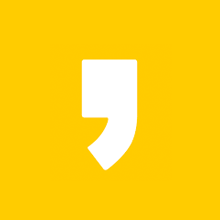




최근댓글